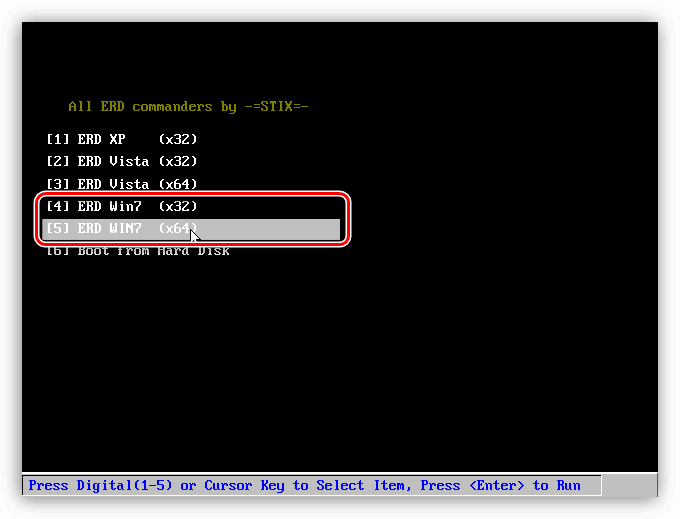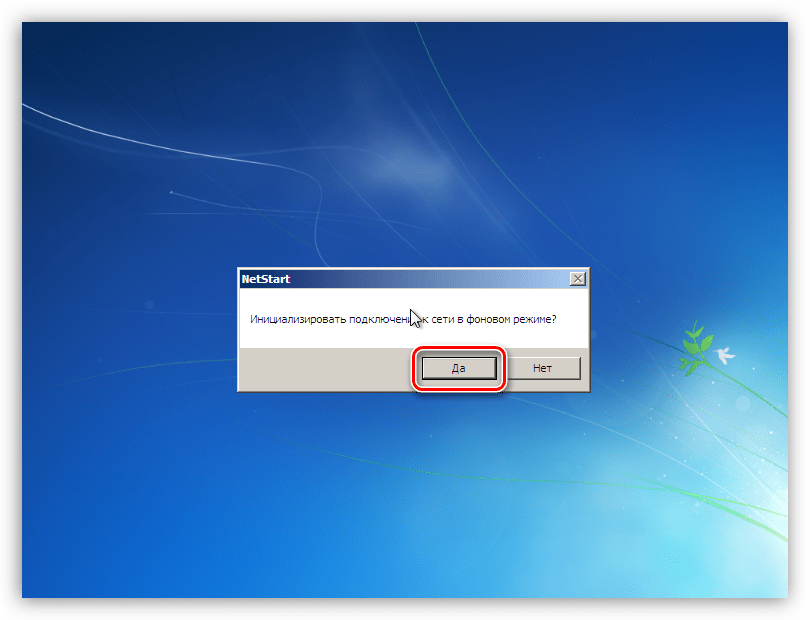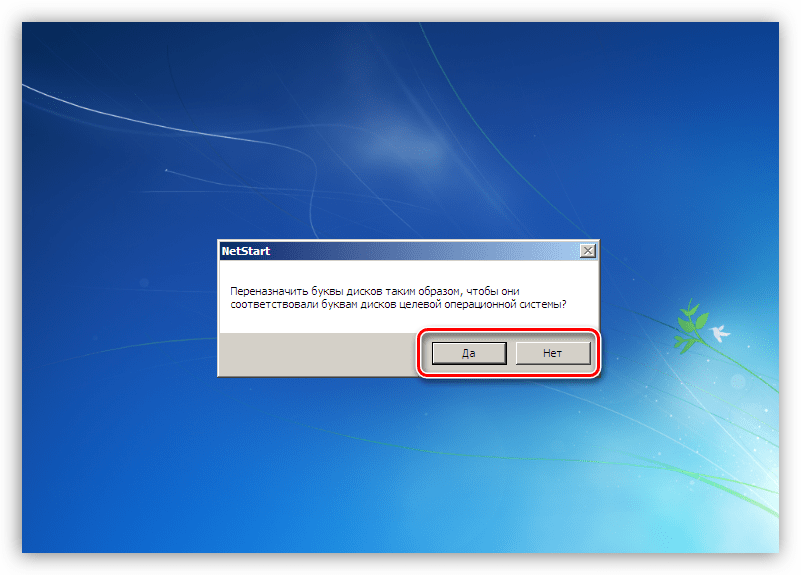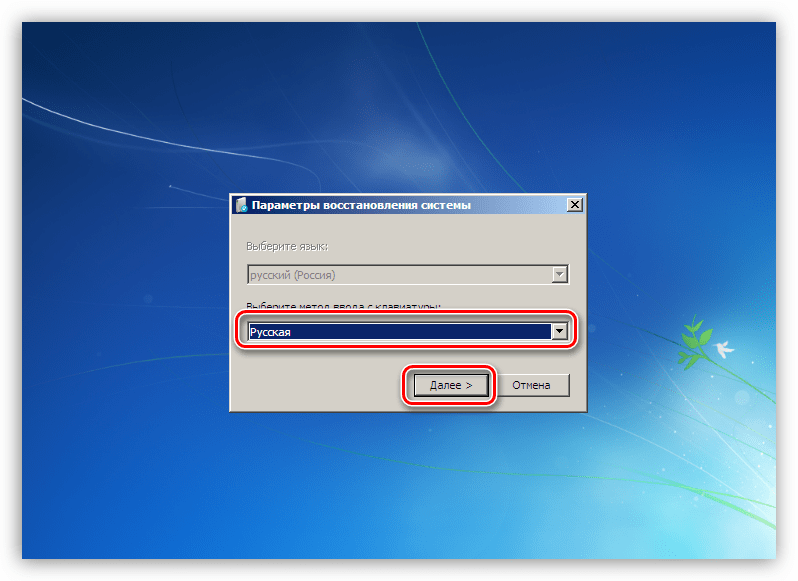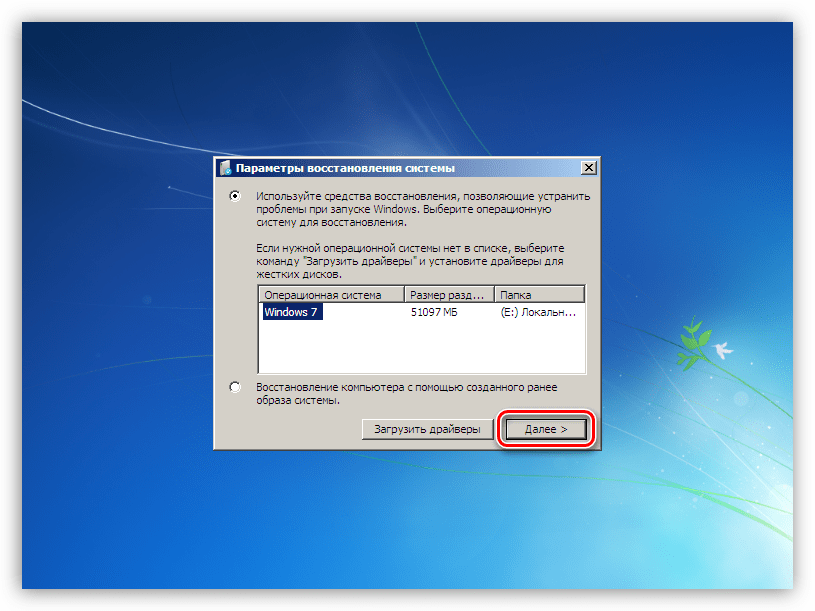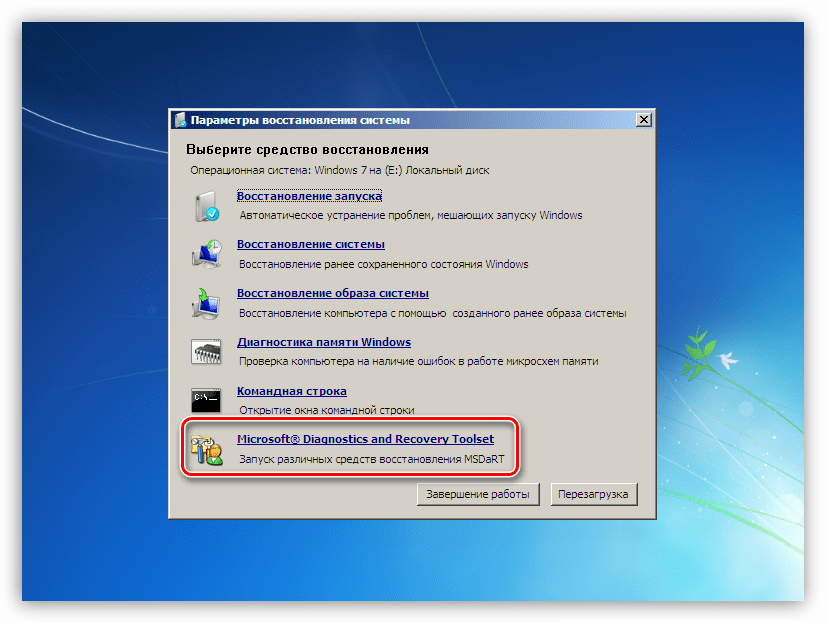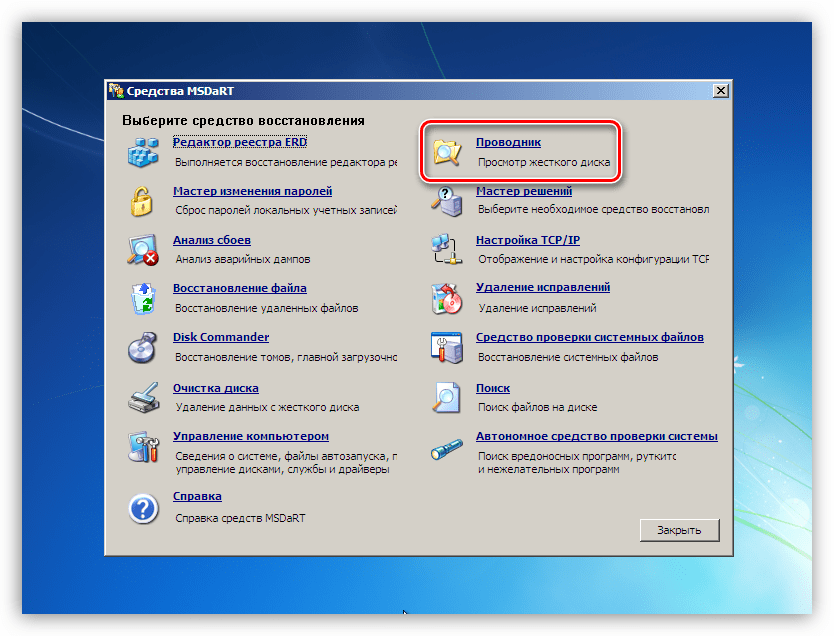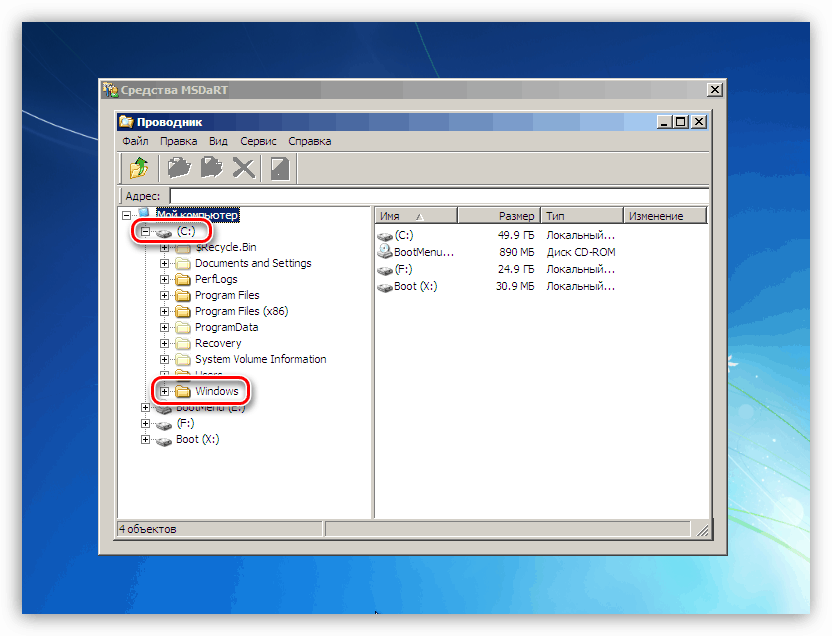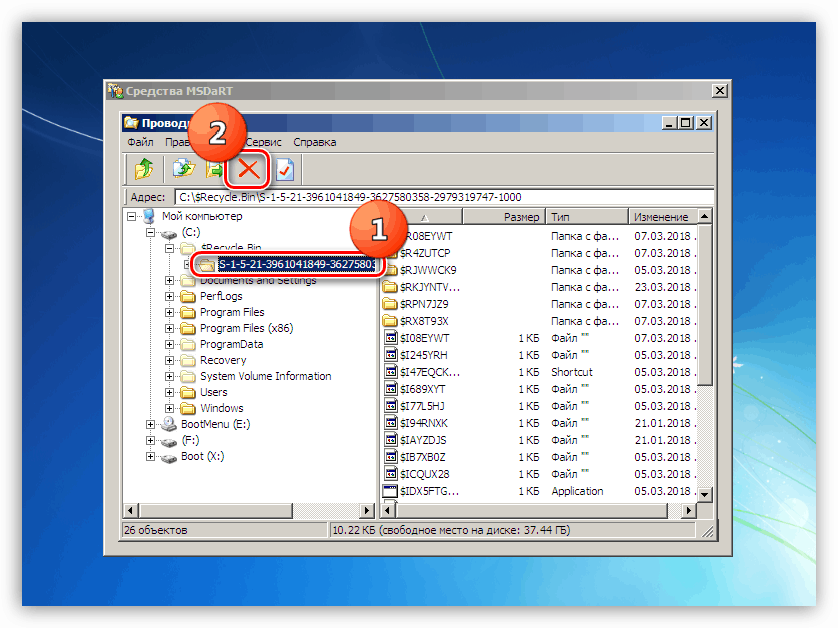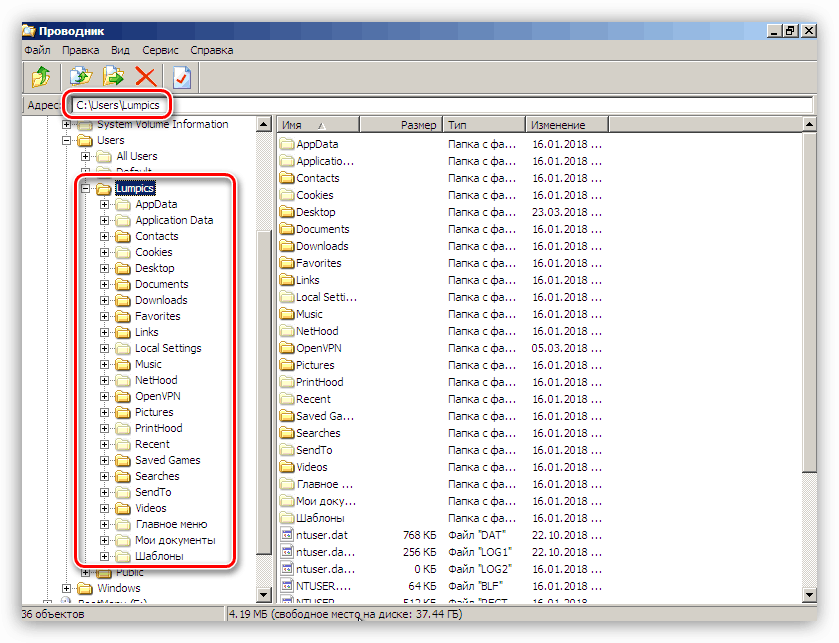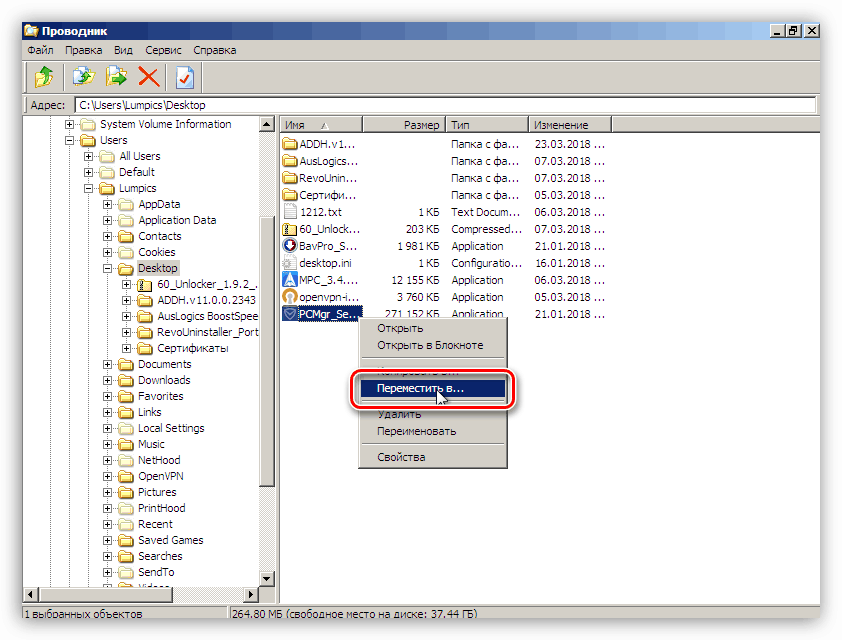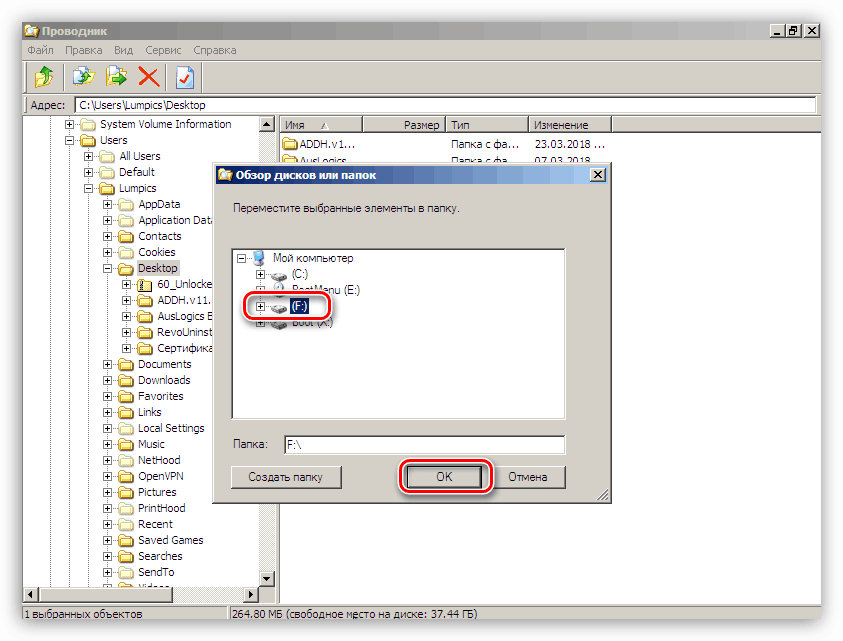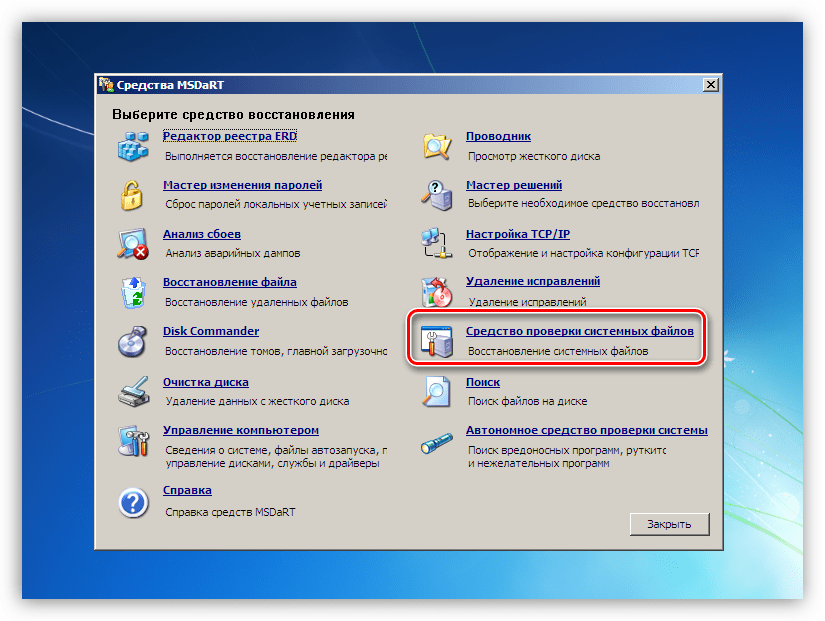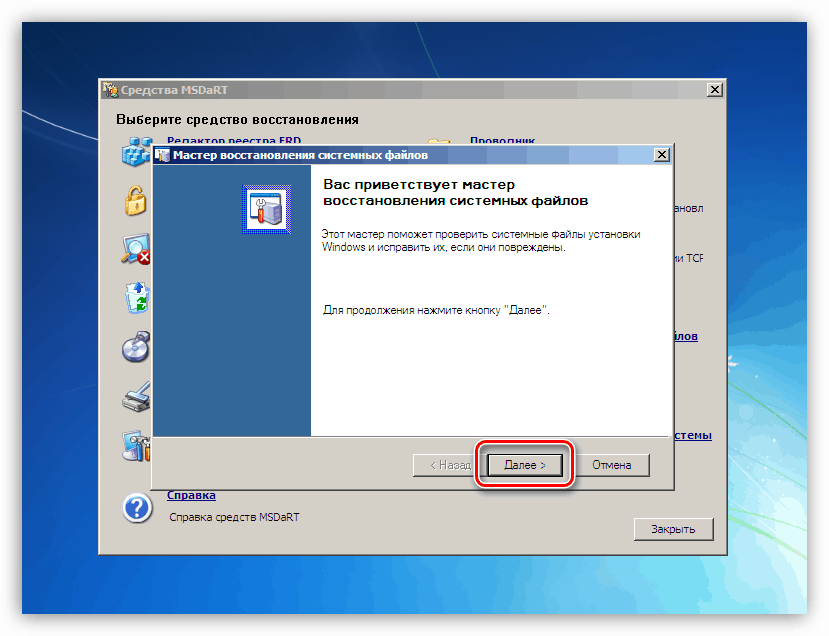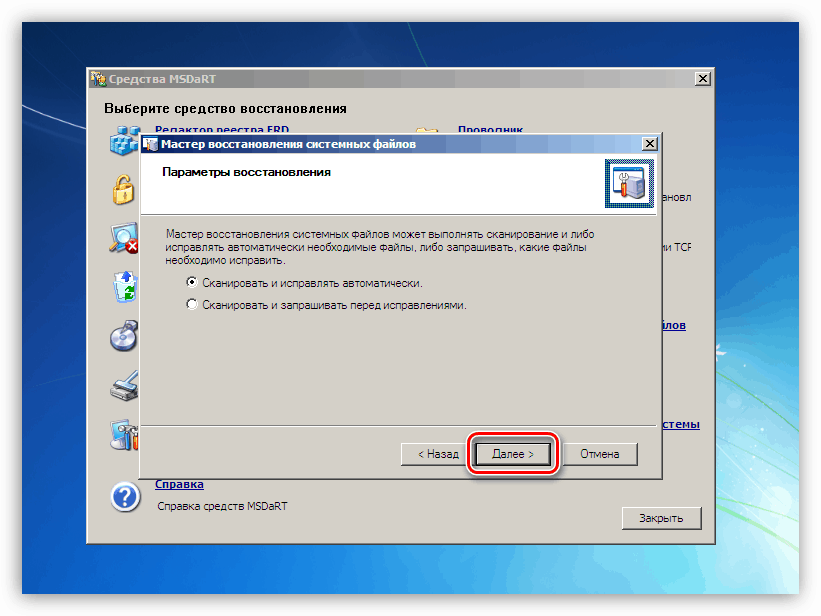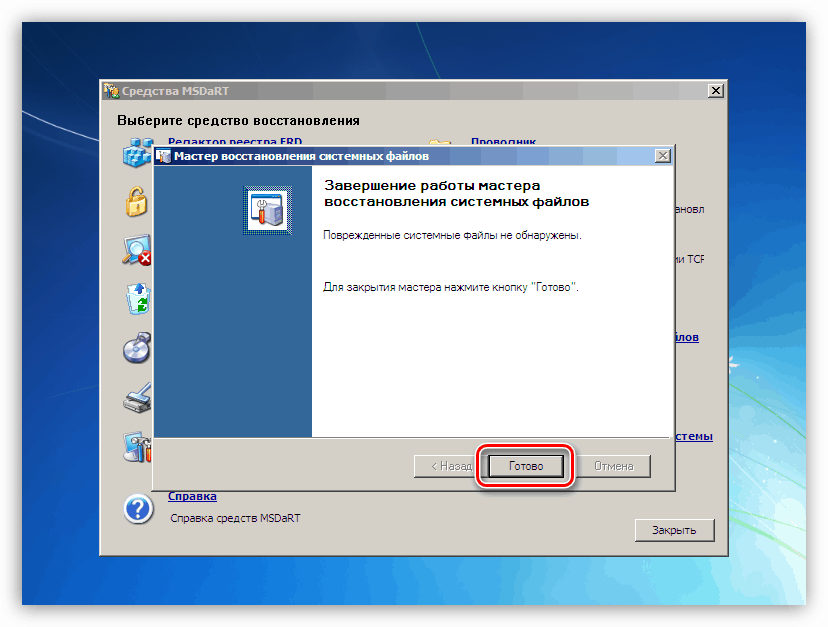Уклањање БСОД-а са кодом 0к0000007е у оперативном систему Виндовс 7
Грешке у појављивању БСОД - "плавих екрана смрти" - настају због критичних проблема у хардверу или софтверу система. Овај материјал ћемо посветити анализи узрока БСОД-а са кодом 0к0000007е.
Садржај
Уклоните плави екран 0к0000007е
Разлози за ову грешку су подељени на "гвожђе" и софтвер. Најтеже је дијагностицирати и елиминирати потоње, јер су проблеми доста. То су углавном рушења у управљачким програмима које инсталирају корисници или системским. Међутим, постоји више "једноставних" случајева, на пример, недостатак слободног простора на чврстом диску система или квар видео картице.
Разматрана грешка се може назвати општа, што вам омогућава да користите упутства из чланка доступног на линку испод. Ако препоруке не донесу жељени резултат, вратите се овде и покушајте да решите проблем на један од следећих начина (или све наизменично).
Више детаља: Решавање проблема плавих екрана у оперативном систему Виндовс
Разлог 1: Хард Дриве
Под тврдим диском у овом случају, мислимо на диск јединицу на којој се налази Виндовс директоријум, што значи да је ОС инсталиран. Ако на њему нема довољно слободног простора за креирање привремених системских датотека током учитавања и рада, природно ћемо примити грешку. Овде је решење једноставно: ослободите простор на диску брисањем непотребних датотека и програма ЦЦлеанер .
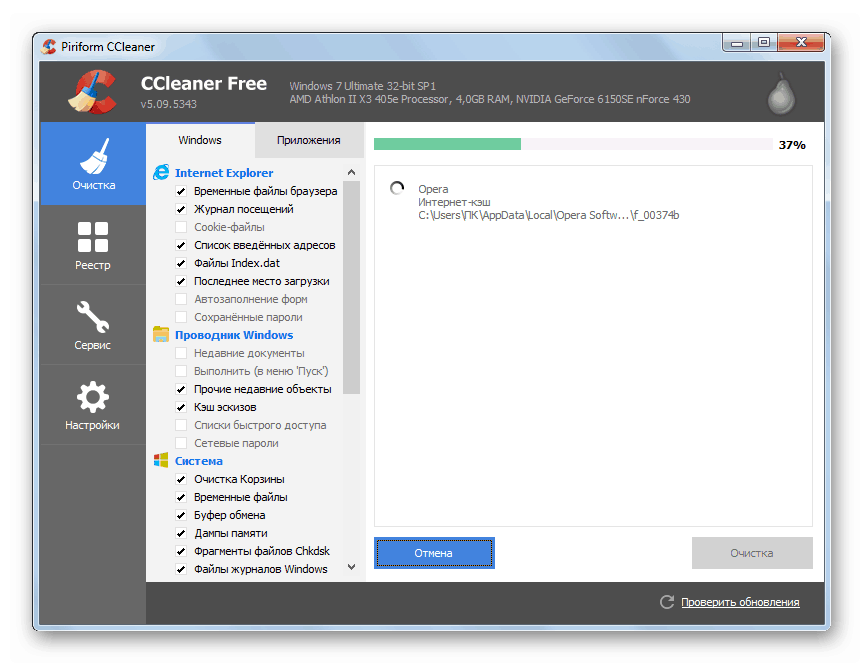
Више детаља:
Како користити ЦЦлеанер
Поправљамо грешке и уклањамо смеће на рачунару са оперативним системом Виндовс 7
Ако се БСОД појави када се Виндовс покрене, мораћете да користите једну од Ливе дистрибуција да бисте је очистили. Да бисте решили проблем, пређите на ЕРД Цоммандер, прво морате да га преузмете, а затим га запишете на УСБ флеш диск, одакле ће доћи до преузимања.
Више детаља:
Водич за креирање фласх дриве-а са ЕРД Цоммандер-ом
Конфигуришите БИОС да се покреће са флеш диска
- Након преузимања стрелицама, одаберите капацитет вашег система - 32 или 64 бита и притисните ЕНТЕР .
![Избор резолуције оперативног система приликом учитавања ЕРД команданта]()
- Иницијализујте мрежну везу у позадини кликом на "Да" . Ова акција ће нам омогућити да користимо мрежне дискове (ако их има) за премештање датотека.
![Иницијализација позадинске мрежне везе приликом учитавања ЕРД команданта]()
- Затим, можете дозволити програму да пренесе слова погона, али то није потребно, јер знамо са којим диском да радимо. Кликните на "Да" или "Не" .
![Подешавање прерасподеле слова погона приликом учитавања ЕРД команданта]()
- Изаберите распоред тастатуре.
![Избор језика распореда тастатуре приликом учитавања ЕРД Цоммандер-а]()
- Након што ЕРД открије инсталирани систем, кликните на "Нект".
![Одабир инсталираног оперативног система приликом учитавања ЕРД Цоммандера]()
- Кликните на најнижу ставку у менију који се отвара - “Мицрософт Диагностицс анд Рецовери Тоолс” .
![Идите у збирку услужних програма за конфигурисање оперативног система приликом учитавања ЕРД Цоммандера]()
- Затим идите на "Екплорер" .
![Транзиција за рад са Виндовс Екплорером при учитавању ЕРД Цоммандера]()
- У левом блоку тражимо диск са фасциклом „Виндовс“ .
![Одабир системског хард диска приликом дизања ЕРД Цоммандера]()
- Сада морамо пронаћи и избрисати непотребне датотеке. Прво, ово је садржај "Трасх" (фасцикла "$ Рецицле.Бин" ). Не морате да додирнете саму фасциклу, али све што је у њој треба да се избрише.
![Брисање садржаја корпе за отпатке када се учитава ЕРД Цоммандер]()
- Следећи “испод ножа” су велике датотеке и фасцикле са видео записима, сликама и другим садржајем. Обично се налазе у корисничком фолдеру.
Буква_Диска:UsersИмя_Вашей_Учетной_ЗаписиПрво, проверавамо директоријуме „Документи“ , „Десктоп“ и „Преузимања“ . Такође треба да обратите пажњу на "Видеос" , "Мусиц" и "Пицтурес" . Овде треба да обрађујете само садржај и оставите директоријуме на месту.
![Брисање корисничких фасцикли из непотребних датотека приликом учитавања ЕРД Цоммандера]()
Ако се датотеке уопште не могу избрисати, можете их пренијети на други диск или прије (прије преузимања) прикљученог УСБ фласх погона. Ово се ради кликом на ПЦМ документ и одабиром одговарајуће ставке контекстног менија.
![Одабир за премјештање датотеке на други диск приликом учитавања ЕРД Цоммандера]()
У прозору који се отвори, изаберите медијум на који планирамо да преместите датотеку и кликните на ОК. Процес може потрајати доста дуго, у зависности од величине изворног документа.
![Премјештање датотеке на други диск приликом учитавања ЕРД Цоммандера]()
По завршетку свих радњи, можете покренути систем и уклонити непотребне програме помоћу системског алата или специјалног софтвера.
Више детаља: Инсталација и деинсталација програма у оперативном систему Виндовс 7
Разлог 2: Видео картица
Неисправан дискретни графички адаптер може да утиче на стабилност целог система, укључујући грешку 0к0000007е. Разлог може бити погрешан рад видео драјвера, али ћемо о томе касније разговарати. Да би се дијагностиковао квар, довољно је искључити картицу из ПЦ-а и провјерити рад ОС-а. Слика се може добити укључивањем монитора у одговарајући конектор на матичној плочи.

Више детаља:
Искључите видео картицу из рачунара
Како користити интегрисану видео картицу
Реасон 3: БИОС
БИОС је мали програм који контролише све хардверске компоненте система, снимљене на посебном чипу на "матичној плочи". Погрешне поставке често доводе до различитих грешака. Ово ће нам помоћи да ресетујемо параметре.
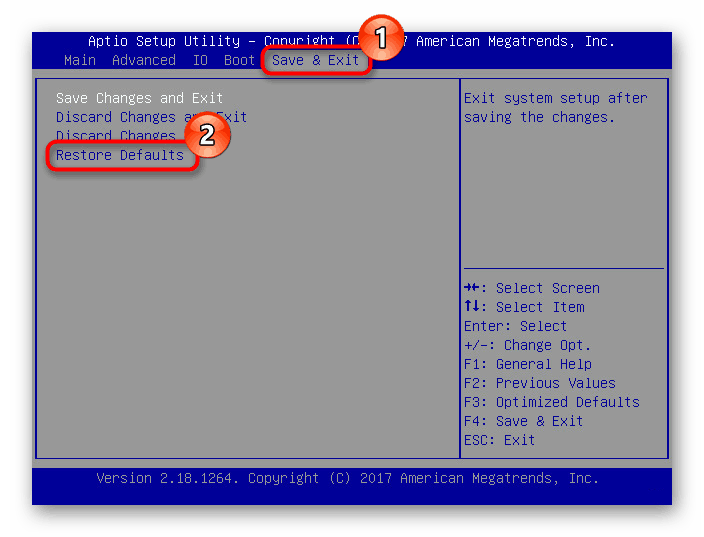
Више детаља: Ресетовање поставки БИОС-а
Застарели БИОС код можда није компатибилан са инсталираним хардвером. Да бисте решили проблем, морате да ажурирате овај фирмвер.
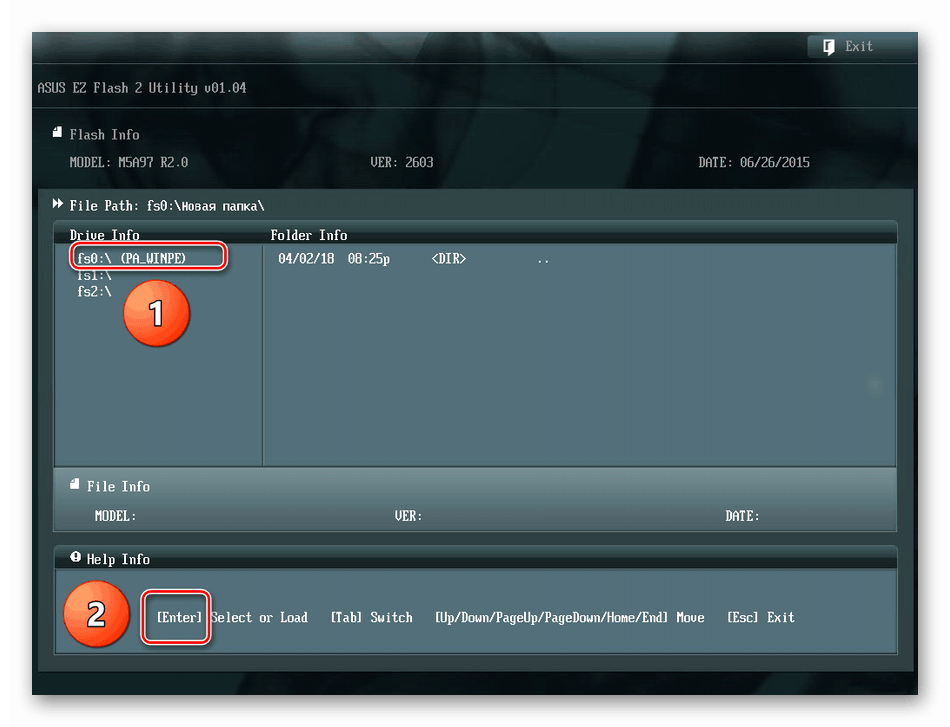
Више детаља: Ажурирање БИОС-а на рачунару
Разлог 4: Возачи
Универзално решење за проблем са управљачким програмом је враћање система. Истина, то ће радити само ако је узрок софтвер инсталиран од стране корисника.
Више детаља: Како поправити Виндовс 7
Уобичајен, али ипак посебан случај је неуспјех у Вин32к.сис системском управљачком програму. Ова информација је назначена у једном од БСОД блокова.
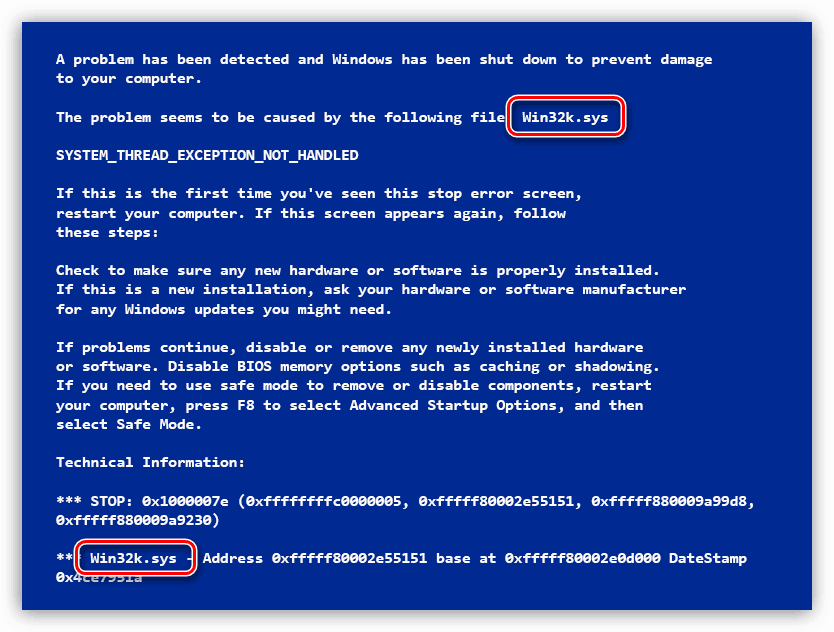
Разлог за овакво понашање система је софтвер треће стране за даљинско управљање компјутером. Ако га користите, помоћи ће вам уклањање, поновна инсталација или замјена програма аналогним.
Више детаља: Програми за даљински приступ
Ако је у БСОД-у наведен други управљачки програм, морате пронаћи информације о њему на Интернету, користећи било коју тражилицу: којем програму припада, гдје се налази на диску. Ако се утврди да се ради о софтверској датотеци треће стране, она (софтвер) треба избрисати или поново инсталирати. Ако је системски управљачки програм, можете покушати да га вратите. Ово се ради уз помоћ ЕРД Цоммандера, другог софтвера или системског услужног програма СФЦ.
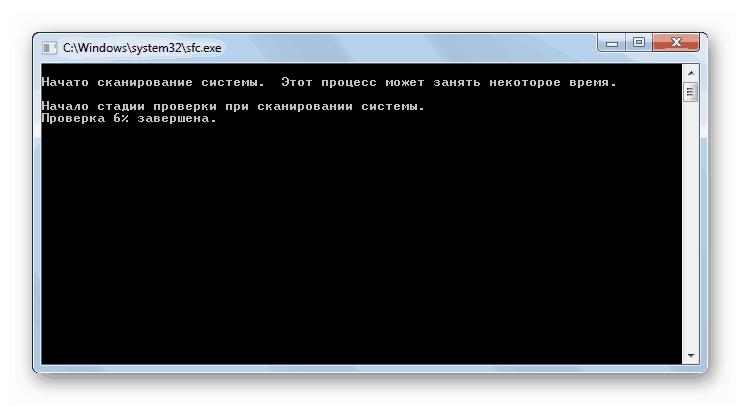
Више детаља: Проверите интегритет системских датотека у оперативном систему Виндовс 7
ЕРД Цоммандер
- Тачке од 1 до 6 укључују први параграф о хард диску.
- Изаберите "Систем Филе Цхецкер" .
![Идите на Систем Филе Цхецкер Тоол када учитавате ЕРД Цоммандер]()
- Кликните на "Нект".
![Покретање програма Систем Филе Цхецкер када се покрене ЕРД Цоммандер]()
- У следећем прозору оставите подразумеване поставке и поново кликните "Нект" .
![Конфигурисање алата за проверу системских датотека приликом учитавања ЕРД команданта]()
- Чекамо завршетак процедуре, кликните на "Финисх" и поново покрените рачунар са чврстог диска (након подешавања БИОС-а).
![Искључите алатку Систем Филе Цхецкер када учитавате ЕРД Цоммандер]()
Закључак
Као што видите, постоји неколико начина да се елиминише грешка 0к0000007е, тако да је неопходно правилно дијагностиковати, односно идентификовати проблем хардверски или софтверски елемент. То се може урадити манипулацијом дискова "хардвера" и видео картице и добијањем техничких информација са екрана са грешком.